萬盛學電腦網 >> 圖文處理 >> Photoshop教程 >> ps圖片處理 >> PS制作HDR高動態渲染圖片效果
PS制作HDR高動態渲染圖片效果
第一次上教程,可能說的不好希望大家見諒。首先要感謝那些網上奉獻教程的人們,因為他們的奉獻讓我學到了很多,
所以我也想分享下自己的個人經驗也希望大家以後多支持那些默默上教程的人。個人覺得這是對初學者來說比較簡單的一種HDR的方法吧。
原圖

效果圖

1.首先復制圖層ctrl+J,ctrl+L打開色階,我個人比較懶所以自動色階。

2.感覺海水有些偏黃不夠藍,打開可選顏色,如下調整:
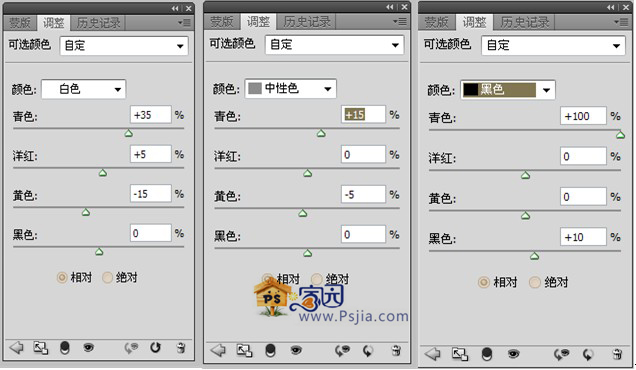
3.蓋印圖層ctrl+shift+E
4.發現圖片還是有些偏亮,雲朵的效果不突出。我用的方法是通道調整,先進入通道界面。按住ctrl點擊RGB圖層。選出高光部分,
按ctrl+J復制出高光部分,選擇正片疊底模式。如圖
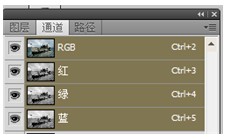

5.會發現船身偏暗,海浪還是偏黃。先調整船身,建立蒙版用畫筆工具把船身擦拭出來

如圖:

6.開始調整海浪的顏色,選擇可選顏色,做出如下調整:

效果如下:

會發現船身偏藍,添加蒙版用畫筆把船身擦拭出來。

7.感覺海水好像沒有一點生氣,沒有那種乘風破浪的效果。
個人認為是明暗對比度不夠明顯,所以蓋印一層ctrl+shift+E,去色ctrl+shift+U,選擇疊加模式,效果如下:

天空偏亮了,船艙暗了建立蒙版用畫筆工具擦拭
調色工作基本完成了 下面要用到的是一款濾鏡插件,MediaChance ReDynaMix HDR高動態渲染濾鏡。
這不是ps自帶的,大家可以去這裡下載MediaChance ReDynaMix HDR:http://www.86ps.com/Soft/Plug-Ins/5231.html
8.蓋印圖層ctrl+shift+E,點擊濾鏡選擇Dce Tools—hdr,作如下調整:
然後應用。
弄好的hdr效果會看到幾個問題:
首先是是船底的反光有些大,旗幟偏暗了
然後就雲朵的噪點太多了,顆粒感太濃了
首先處理方法很簡單,添加蒙版用畫筆工具擦拭。效果如下
然後用模糊工具對雲進行擦拭讓明顯的顆粒模糊掉,畫筆的強度不要太大35%慢慢刷
9.在蓋印一層ctrl+shift+E,然後去色ctrl+shift+U。選擇正片疊底,透明度調整為26%最終效果如下




